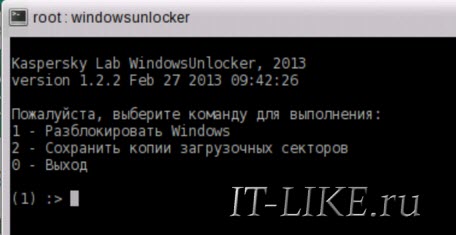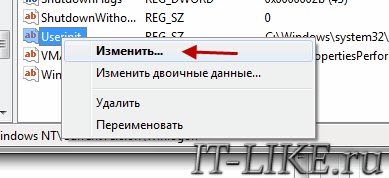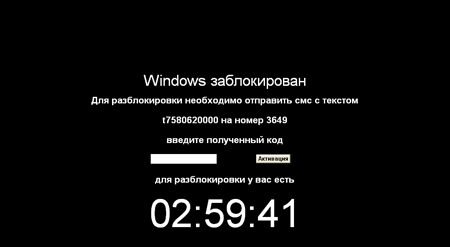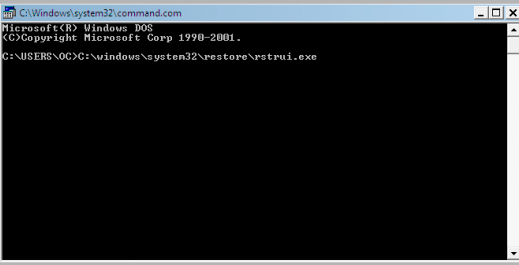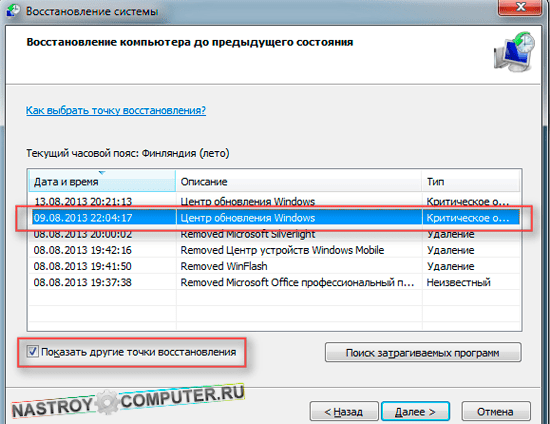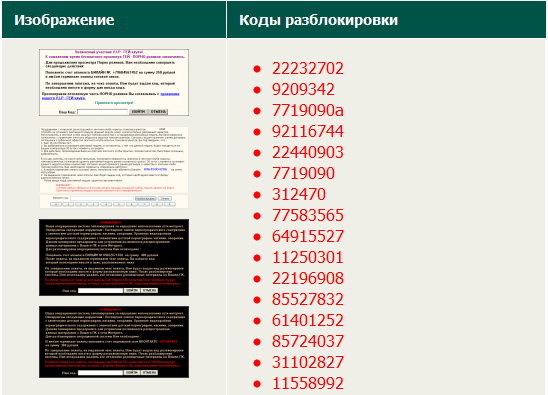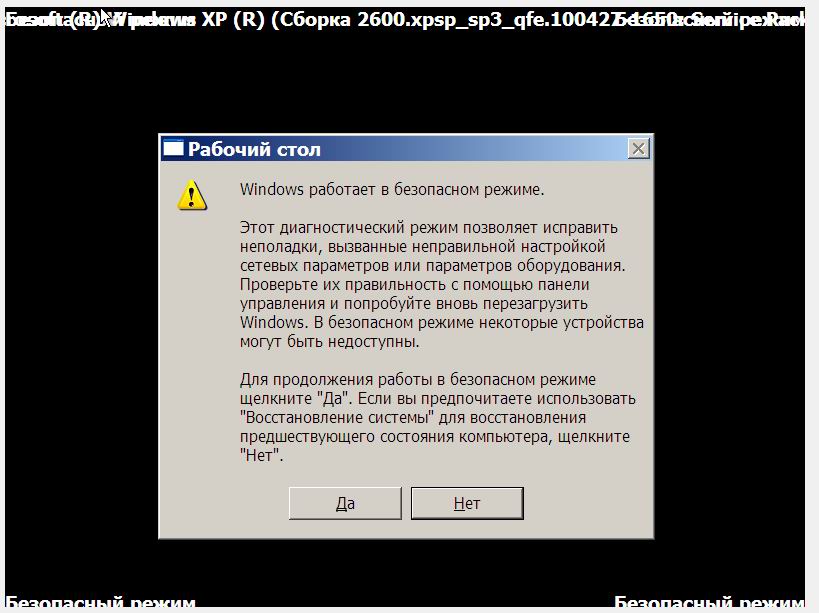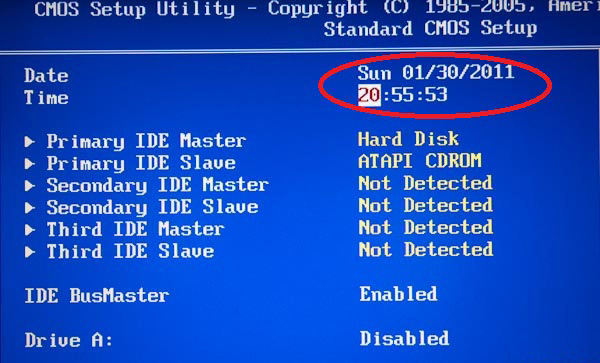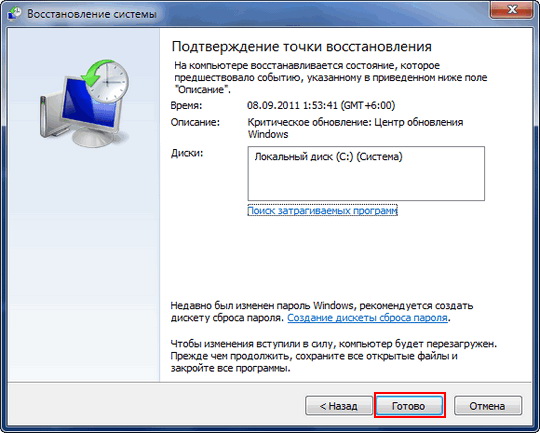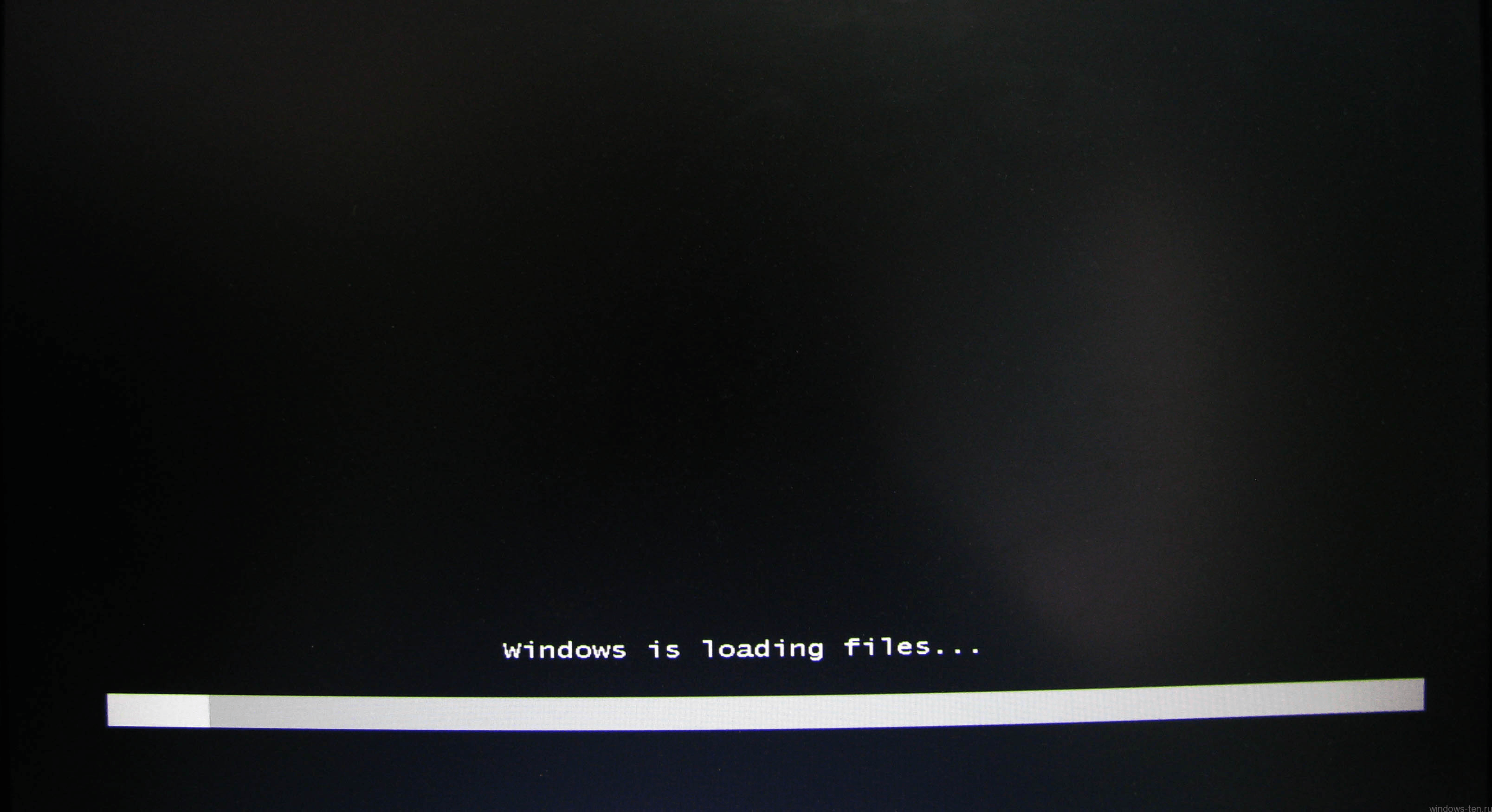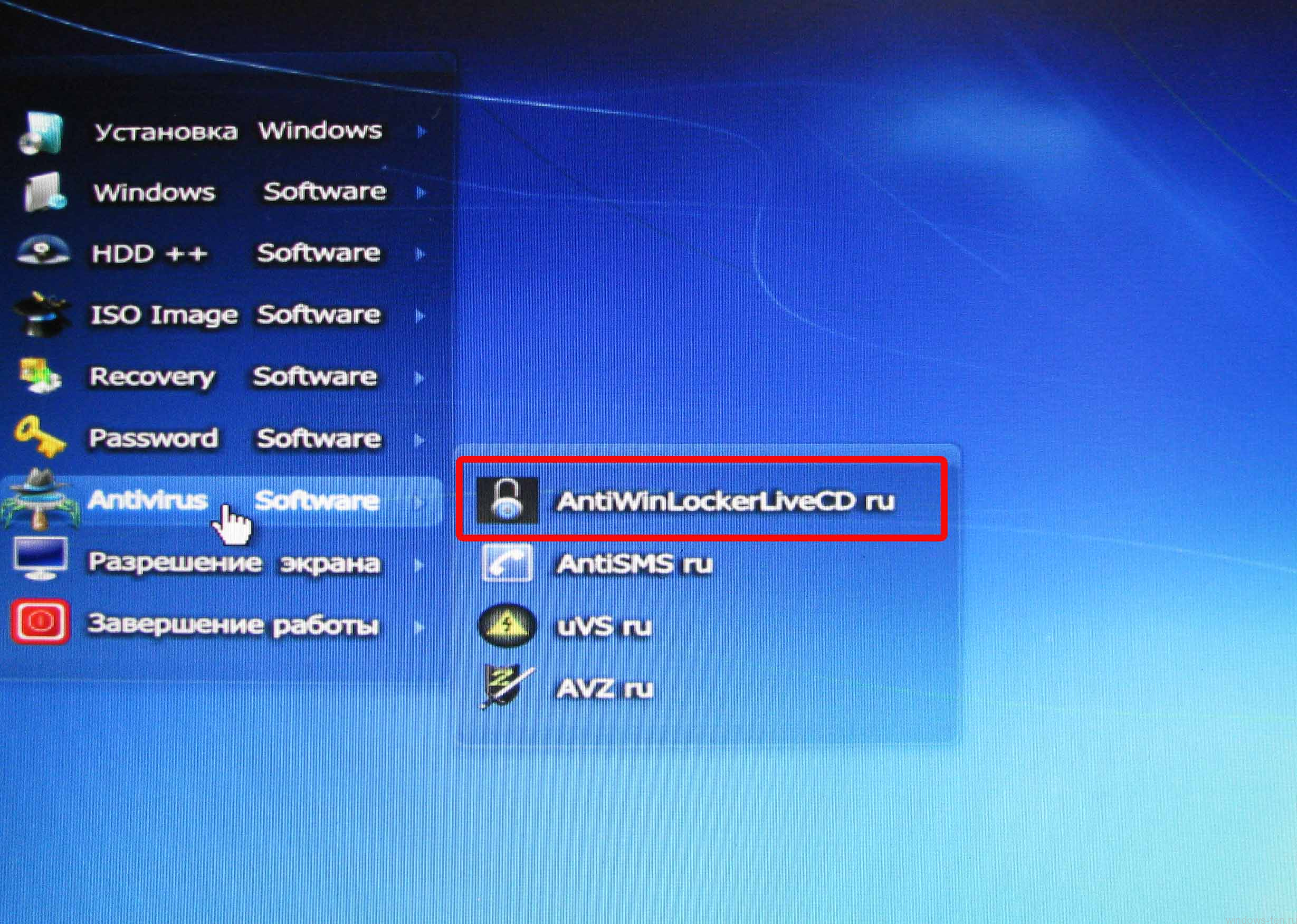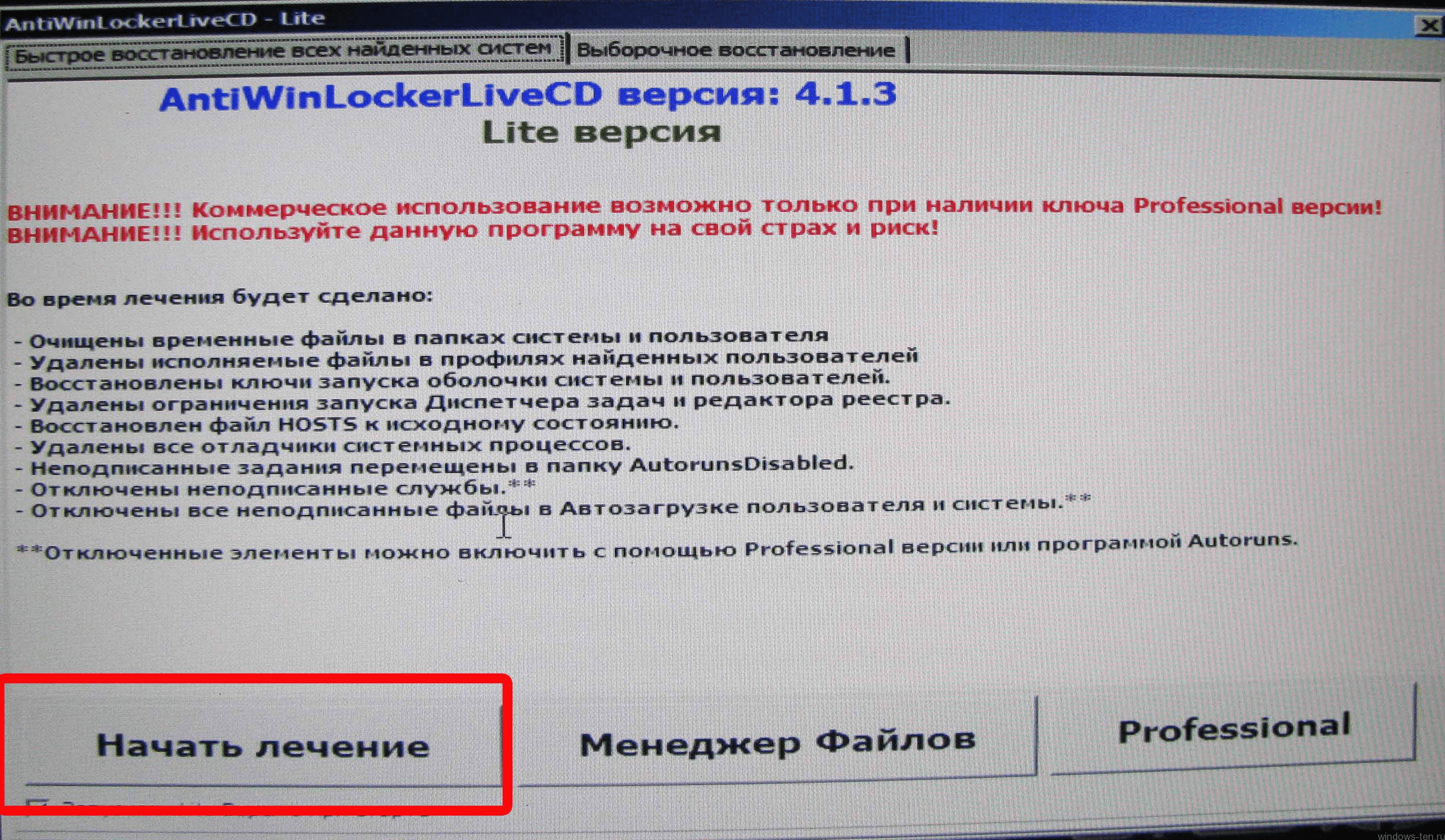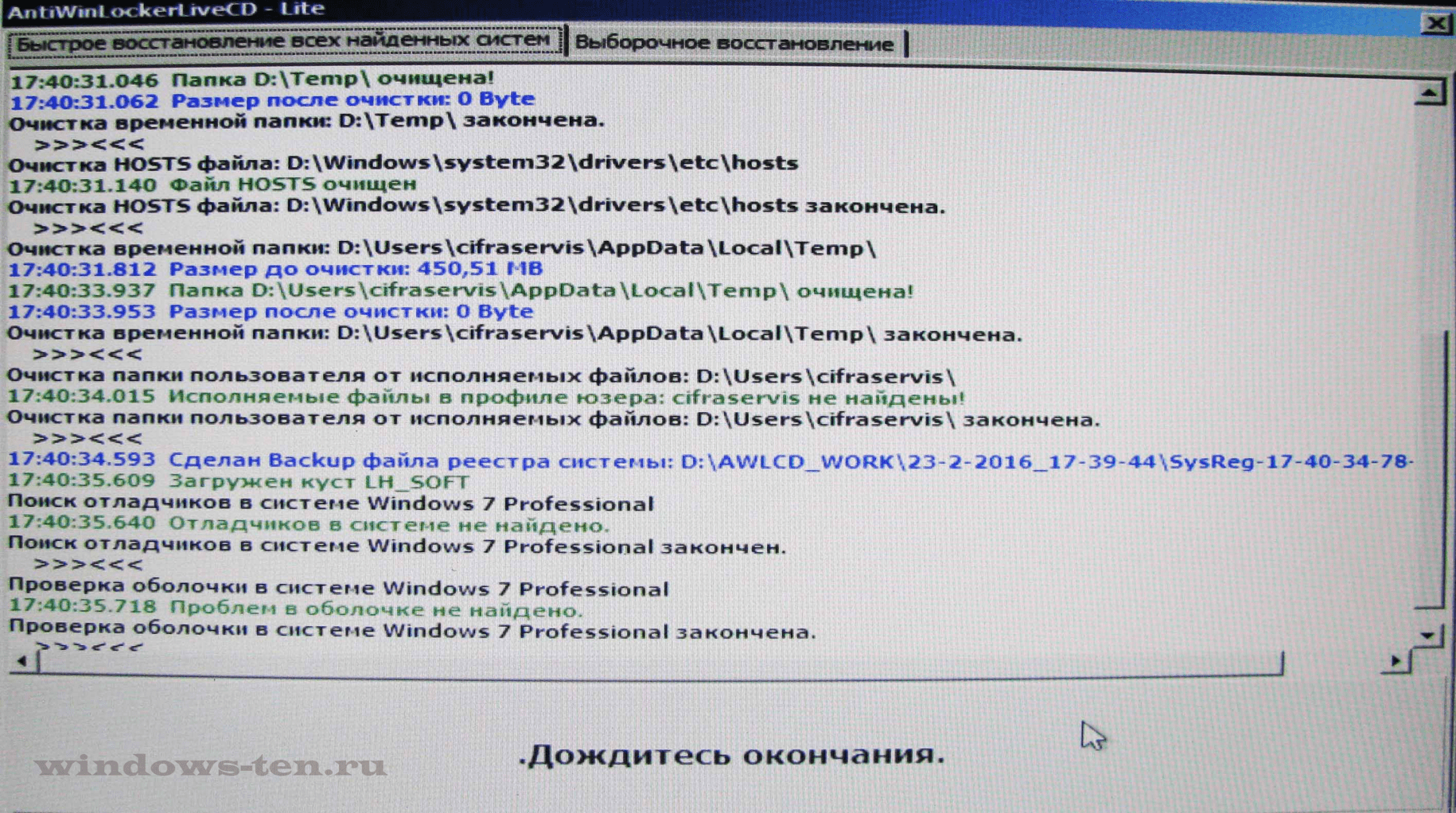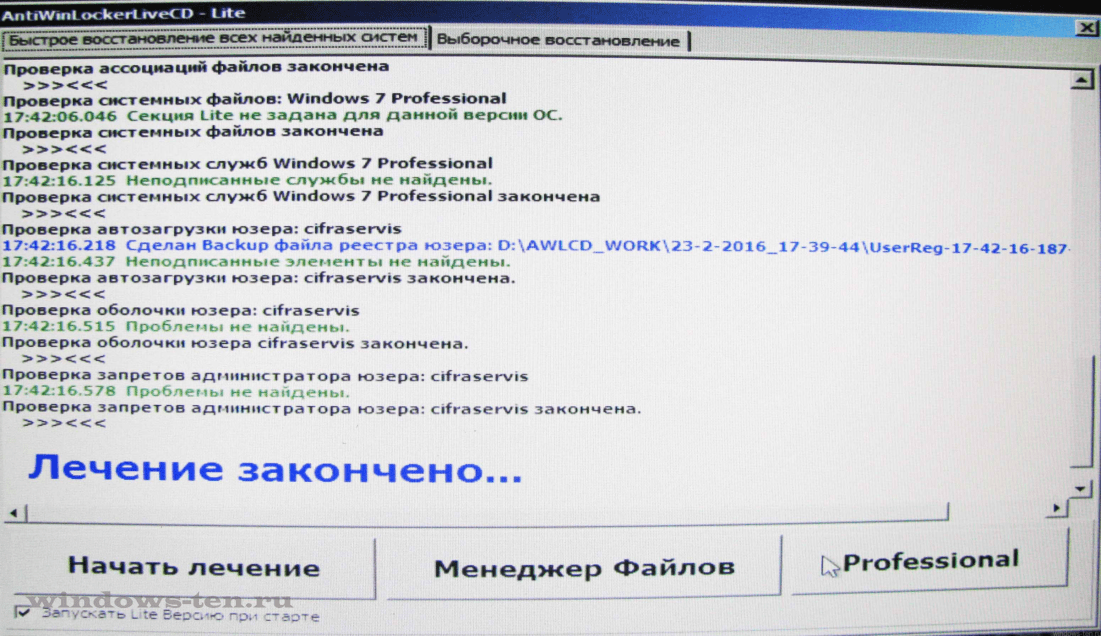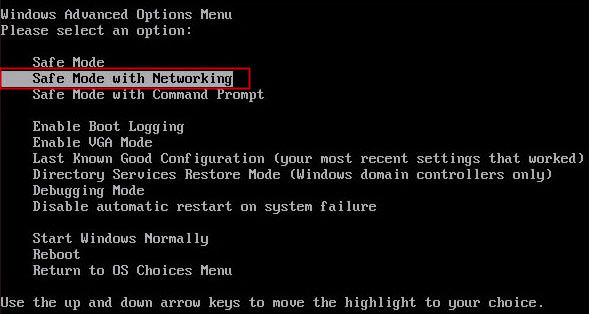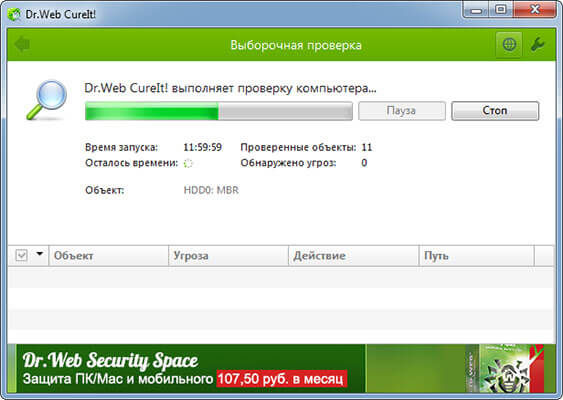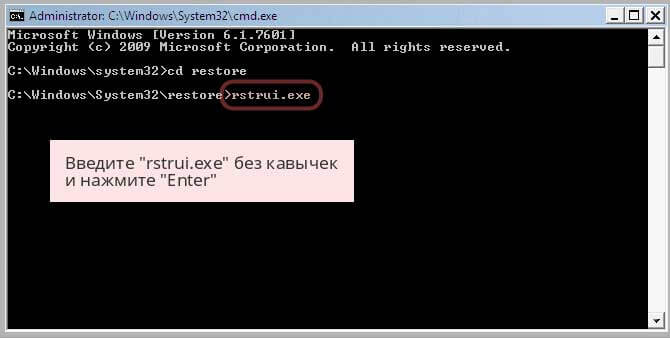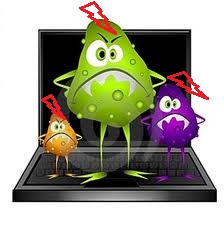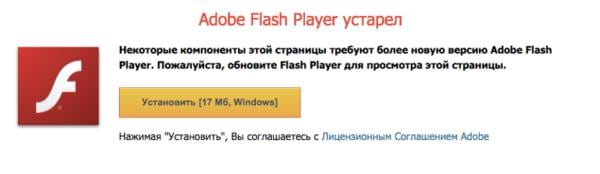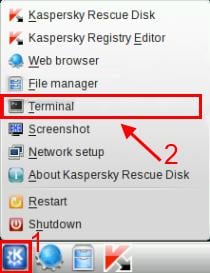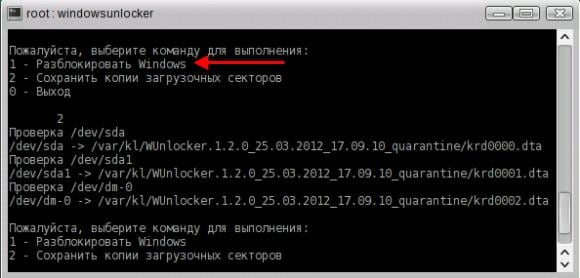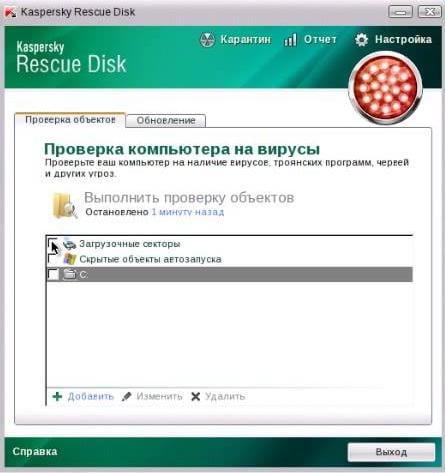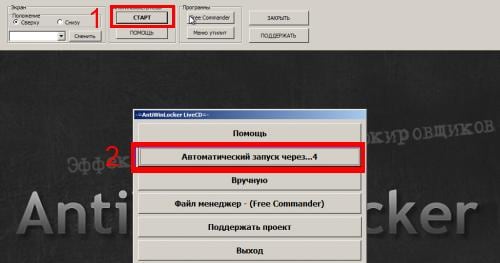Чтобы бороться с баннером-вымогателем, нужно понять, что он собой представляет и как проникает в компьютер. Обычно баннер выглядит так:
Но могут быть и другие всевозможные вариации, но суть одна – жулики хотят заработать на вас.
Пути попадания вируса-шифровальщика в компьютер
Первый вариант «заражения» — это пиратские приложения, утилиты, игры. Конечно, пользователи интернета привыкли получать большинство желаемого в сети «на халяву», но при загрузке с подозрительных сайтов пиратского ПО, игр, различных активаторов и прочего, мы рискуем заразиться вирусами. В этой ситуации обычно помогает хороший рабочий антивирус.
Windows может быть заблокирован из-за скачанного файла с расширением «.exe». Это не говорит о том, что нужно отказываться от загрузки файлов с таким расширением. Просто помните, что «.exe» может относиться только к играм и программам. Если вы качаете видео, песню, документ или картинку, а в её названии на конце присутствует «.exe», то шанс появления баннера вымогателя резко возрастает до 99.999%!
Есть ещё хитрый ход с, якобы, необходимостью обновления Flash плеера или браузера. Может быть так, что вы будете работать в интернете, переходить со странички на страничку и однажды обнаружите надпись что «ваш Flash плеер устарел, обновитесь пожалуйста». Если вы кликаете на этот баннер, и он вас ведёт не на официальный сайт adobe.com, то это 100% вирус. Поэтому проверяйте, прежде чем кликнуть по кнопку «Обновить». Лучшим вариантом будет игнорирование подобных сообщений вовсе.
И последнее, устаревшие обновления Windows ослабляют защиту системы. Чтобы компьютер был защищенным, старайтесь вовремя устанавливать обновления. Эту функцию можно настроить в на автоматический режим, чтобы не отвлекаться.
Как разблокировать Windows 7/8/10
Один из простых вариантов убрать баннер-вымогатель – это переустановка операционной системы. Помогает 100%, но переустанавливать Windows имеет смысл тогда, когда у вас нет важных данных на диске «С», которые вы не успели сохранить. При переустановке системы, все файлы удалятся с системного диска. Поэтому, если у вас нет желания заново устанавливать программное обеспечение и игры, то вы можете воспользоваться другими способами.
После лечения и успешного запуска системы без баннера вымогателя нужно провести дополнительные действия, иначе шифровальщик может снова всплыть, или просто будут некоторые проблемы в работе системы. Всё это есть в конце статьи. Вся информация проверена лично мной! Итак, начнем!
Kaspersky Rescue Disk + WindowsUnlocker нам поможет!
Будем использовать специально разработанную операционную систему. Вся сложность в том, что на рабочем компьютере нужно скачать образ и записать его на флешку или на компакт-диск (пролистайте статьи, там есть).
Скачать WindowsUnlocker
Когда это будет готово, нужно загрузиться с внешнего носителя. В момент запуска появится небольшое сообщение, типа «Press any key to boot from CD or DVD». Здесь нужно нажать любую кнопку на клавиатуре, иначе запустится заражённый Windows.
При загрузке нажимаем любую кнопку, затем выбираем язык – «Русский», принимаем лицензионное соглашение с помощью кнопки «1» и используем режим запуска – «Графический». После запуска операционной системы Касперского не обращаем внимания на автоматически запустившийся сканер, а идём в меню «Пуск» и запускаем «Терминал»
Откроется чёрное окошко, куда пишем команду:
windowsunlocker
Откроется небольшое меню:
Выбираем «Разблокировать Windows» кнопкой «1». Программа сама всё проверит и исправит. Теперь можно закрыть окно и проверить, уже запущенным сканером, весь компьютер. В окошке ставим галочку на диске с ОС Windows и жмём «Выполнить проверку объектов»
Ждём окончания проверки (может быть долго) и, наконец, перезагружаемся.
Если у вас ноутбук без мышки, а тачпад не заработал, то предлагаю воспользоваться текстовым режимом диска Касперского. В этом случае после запуска операционной системы нужно сначала закрыть открывшееся меню кнопкой «F10», затем ввести в командной строке всё ту же команду: windowsunlocker
Разблокировка в безопасном режиме, без специальных образов
Сегодня вирусы-шифровальщики типа Winlocker поумнели и блокируют загрузку Windows в безопасном режиме, поэтому скорей всего у вас ничего не получится, но если образа нет, то пробуйте. Вирусы бывают разные и у всех могут сработать разные способы, но принцип один.
Перезагружаем компьютер. Во время загрузки нужно нажимать клавишу F8, пока не появится меню дополнительных вариантов запуска Windows. Нам нужно с помощью стрелочек «вниз» выбрать из списка пункт, который называется .
Вот сюда мы должны попасть и выбрать нужную строку:
Далее, если всё пойдёт хорошо, то компьютер загрузится, и мы увидим рабочий стол. Отлично! Но это не значит что теперь всё работает. Если не удалить вирус и просто перезагрузиться в нормальном режиме, то банер снова всплывёт!
Лечимся средствами Windows
Нужно восстановить систему до ближайшей точки восстановления, когда баннера блокировщика ещё не было. Внимательно прочитайте статью и сделайте всё что там написано. Под статьёй есть видео.
Если не помогло, то нажимаем кнопки «Win+R» и пишем в окошке команду чтобы открыть редактор реестра:
regedit
Если же вместо рабочего стола запустилась чёрная командная строка, то просто вводим команду «regedit» и жмём «Enter». Нам предстоит проверить некоторые разделы реестра на наличие вирусных программ, или если быть точнее – вредоносного кода. Для начала этой операции зайдите вот по этому пути:
Теперь по порядку проверяем такие значения:
- Shell – здесь обязательно должно быть написано «explorer.exe», других вариантов быть не должно
- Userinit – здесь текст должен быть «C:Windowssystem32userinit.exe,»
Если ОС установлена на другой диск, отличный от C:, то соответственно и буква там будет другая. Чтобы изменить неправильные значения, нажмите правой кнопкой мыши по строчке, которую нужно отредактировать, и выберите пункт «изменить»:
Затем проверяем:
Здесь вообще не должно быть ключей Shell и Userinit, если есть – удаляем их.
Дальше нужно удалить все подозрительные ключи, запускаемые файлы с непонятными именами, типа «skjdghsdkj.exe», в таких ветках реестра:
И ещё обязательно:
Если не уверены, нужно ли удалять ключ, можно просто к параметру вначале дописать единичку «1». Путь окажется с ошибкой, и эта программа просто не запустится. Потом можно будет вернуть как было.
Теперь нужно запустить встроенную утилиту очистки системы, делаем это так же, как запускали редактор реестра «regedit», но пишем:
cleanmgr
Выбираем диск с операционной системой (по умолчанию C:) и после сканирования отмечаем все галочки, кроме «Файлы резервной копии пакета обновления»
И жмём «ОК». Этим действием мы, возможно, отключили автозапуск вируса, а дальше нужно почистить следы его пребывания в системе, а об этом – читайте в конце статьи.
Утилита AVZ
Заключается в том, что в безопасном режиме мы запустим известную антивирусную утилиту AVZ. Кроме поиска вирусов программа имеет просто массу функций исправления системных проблем. Этот способ повторяет действия по заделыванию дыр в системе после работы вируса, т.ч. для ознакомления с ним переходим к следующему пункту.
Исправление проблем после удаления вируса-вымогателя
Поздравляю! Если вы это читаете, значит система запустилась без баннера. Теперь нужно скачать антивирусный сканер и проверить им всю систему. Если вы пользовались спасительным диском Касперского и провели проверку там, то этот пункт можно пропустить.
Ещё может быть одна неприятность, связанная с деятельностью злодея – вирус может зашифровать ваши файлы. И даже после полного его удаления вы просто не сможете воспользоваться своими файлами. Для их дешифрации нужно использовать программы с сайта Касперского: XoristDecryptor и RectorDecryptor. Там же есть и инструкция по использованию.
Но и это ещё не всё, т.к. винлокер скорей всего напакостил в системе, и будут наблюдаться различные глюки и проблемы. Например, не будет запускаться редактор реестра и диспетчер задач. Чтобы полечить систему воспользуемся программой AVZ.
Скачать AVZ
При загрузке с помощью Google Chrome может возникнуть проблема, т.к. этот браузер считает программу вредоносной и не даёт её скачать! Этот вопрос уже поднимался на официальном форуме гугла, и на момент написания статьи всё уже нормально.
Чтобы всё-таки скачать архив с программой, нужно перейти в «Загрузки» и там нажать «Скачать вредоносный файл» 🙂 Да, понимаю, что выглядит это немного глупо, но видимо хром считает, что программа может нанести вред обычному пользователю. И это правда, если тыкать там куда ни попадя! Поэтому строго следуем инструкции!
Распаковываем архив с программой, записываем на внешний носитель и запускаем на заражённом компьютере. Идём в меню , отмечаем галочки как на картинке и выполняем операции:
Теперь идём по следующему пути: , далее переходим в и кликаем по кнопке «Пуск». Программа просканирует систему, и затем в появившемся окне выставляем все галочки кроме «Отключение обновления операционной системы в автоматическом режиме» и тех, которые начинаются с фразы «Разрешён автозапуск с…».
Кликаем по кнопке «Исправить отмеченные проблемы». После успешного завершения переходим по: , здесь выставляем все галочки и точно так же нажимаем на кнопку «Исправить отмеченные проблемы».
То же самое делаем и с «Приватностью», но здесь не ставьте галочки, которые отвечают за чистку закладок в браузерах и что вам ещё покажется нужным. Заканчиваем проверку в разделах «Чистка системы» и «Adware/Toolbar/Browser Hijacker Removal».
Под конец закрываем окно, при этом не выходя из AVZ. В программе находим и убираем галочки с тех пунктов, которые помечены черным цветом. Теперь переходим по: и полностью стираем все строки в появившемся окне.
Выше я уже сказал, что этот раздел статьи также является одним из способов лечения Windows от банера-вымогателя. Так вот, в этом случае скачать программу нужно на рабочем компьютере и затем записать на флешку или на диск. Все действия проводим в безопасном режиме. Но есть ещё один вариант запустить AVZ, даже если не работает безопасный режим. Нужно запуститься, из того же меню при загрузке системы, в режиме «Устранение неполадок компьютера»
Если оно у вас установлено, то будет отображаться на самом верху меню. Если там нет, то попробуйте запустить Виндовс до момента появления баннера и выключить компьютер из розетки. Затем включите – возможно будет предложен новый режим запуска.
Запуск с установочного диска Windows
Ещё один верный способ – это загрузиться с любого установочного диска Windows 7-10 и выбрать там не «, а . Когда средство устранения неполадок запущено:
- Нужно там выбрать «Командная строка»
- В появившемся чёрном окне пишем: «notepad», т.е. запускаем обычный блокнот. Его мы будем использовать как мини-проводник
- Идём в меню «Файл -> Открыть», тип файлов выбираем «Все файлы»
- Далее находим папку с программой AVZ, кликаем правой кнопкой по запускаемому файлу «avz.exe» и запускаем утилиту с помощью пункта меню «Открыть» (не пункт «Выбрать»!).
Если ничего не помогает
Относится к случаям, когда вы, по каким-то причинам, не можете загрузиться с флешки с записанным образом Касперского или программой AVZ. Вам остаётся только достать из компьютера жёсткий диск и подключить его вторым диском к рабочему компьютеру. Затем загрузиться с НЕЗАРАЖЁННОГО жёсткого диска и просканировать СВОЙ диск сканером Касперского.
Никогда не отправляйте СМС-сообщения, которые требуют мошенники. Каким бы ни был текст, не отправляйте сообщения! Старайтесь избегать подозрительных сайтов и файлов, а вообще почитайте об основах безопасности в интернете и лучших способах защиты от RANSOMWARE. Следуйте инструкции, и тогда ваш компьютер будет в безопасности. И не забывайте про антивирус и регулярное обновление операционной системы!
Вот видео, где всё видно на примере. Плейлист состоит из трёх уроков:
PS: какой способ помог Вам? Напишите об этом в комментариях ниже.
В данной статье будут рассмотрены способы разблокировки и удаления вируса-вымогателя для систем Windows 7, 8, XP или Vista. В основном, подобного рода вирусами являются «трояны» из плеяды Winlock. Узнать, что это действительно вирус-вымогатель достаточно просто.
В случае заражения ПК, на мониторе появится изображение различного характера. Компьютер перестанет отвечать на команды. На очно, перед глазами появится баннер по типу окна с надписью «» и предложит для разблокировки отправить платное смс или перевести деньги на конкретный счет, после чего придет специальный код, который нужно ввести в появившемся окне. После этого, якобы, система должна разблокироваться. Вирусы вымогатели бывают разных типов, и от этого будет зависеть сложность удаления каждого из них.
Способ 1. Диспетчер и менеджер задач
Если попался примитивный «троян», то можно воспользоваться диспетчером задач. Вызвав диспетчер комбинацией CTRL+SHIFT+ESC илиCTRL+ALT+DEL, необходимо завершить процесс, который не должен быть запущен.
В ситуации, если диспетчер невозможно вызвать, можно воспользоваться менеджером процессов при помощи комбинации Win+R. В окне менеджера нужно вписать слово «notepad» и нажать ENTER. Таким образом, откроется приложение Блокнот. Затем в Блокноте нужно набрать любые символы и коротко нажать кнопку включения ПК. После этого все процесс завершаться, но компьютер выключаться не будет. Таким образом, пока вирус отключен, можно проверить ПК с помощью антивируса на предмет вредоносного ПО. В случае, если на компьютере отсутствует антивирус, то файлы вредоносные файлы можно попробовать удалить вручную. Как правило вымогатели Winlock оседают в каталогах временных файлов системы или браузера.
Нужно проверить пути:
C: Documents and Settings имя пользователя ПК
C: Users имя пользователя ПК AppData Roaming .
В данных директориях нужно найти файл «ms.exe» и другие файлы со странным именем, например, «Hhcхcx.exe» или «0.287999.exe» и удалить их.
Способ 2. Восстановление системы.
Нужно загрузить систему в безопасном режиме. В нужно прописать: «C:WINDOWSsystem32Restorerstrui.exe» и нажать ENTER.
Откроется окно восстановления операционной системы, где нужно выбрать точку восстановления из предложенных.
Необходимо выбрать ту точку, когда можно со 100% вероятностью утверждать, что компьютер был полностью работоспособный и «чистый» от вирусов.
Способ №3. Безопасный режим
Если предыдущие способы не принес результата, значит, пользователь имеет дело с более продвинутым вирусом. В таком случае удаление вируса придется выполнять в
Баннер вымогатель может стать настоящей головной болью для владельца компьютера. Он не только висит по центру экрана но и блокирует всю работу. Избавиться от него надо в любом случае. Вот здесь будьте предельно внимательны: отправлять СМС на платный номер нельзя ни в коем случае! Стоимость такого одного сообщения, как правило, 300-500 рублей. Какой смысл отдавать свои деньги обманщикам, когда можно самостоятельно удалить СМС баннер? К сожалению, самостоятельно удалить программу слишком сложно, вследствие чего необходимо пользоваться дополнительными и проверенными программами, а также дельными советами. Итак, некоторые способы перечислены ниже. Самый простой — это вызвать компьютерного мастера на дом , который решит проблему за несколько часов. Тем не менее при отсутствии средств задачу можно решить и самому, но для этого вам понадобится второй назараженный компьютер или ноутбук.
Необходимо скачать на ПК (а лучше — на другой компьютер, а потом перекинуть на flash-карту) бесплатную утилиту Касперского (Kaspersky Virus Removal Tool) на официальном сайте компании. После этого нажмите сочетание клавиш Ctrl+Alt+Delete (диспетчер задач). Вы увидите, как правило, следующую картину: когда вы будете нажимать эти кнопки, диспетчер будет появляться. Однако как только вы отпустите клавиши — диспетчер исчезнет. Это еще одно доказательство наличия на ПК вируса. Необходимо умудриться, не отпуская ни одной кнопки, отменить одну-единственную задачу, которая будет в диспетчере, поскольку это и есть баннерная программа. После того как вы выполните все действия, запустите утилиту Касперского на вашем ПК. После установки утилиты, проведите проверку ПК. Как только утилита выявит программу мошенников, Касперский отреагирует следующим образом: «Найден *** файл. Лечить и перезапустить компьютер». То есть, варианта «Удалить (рекомендуется)» не будет. После всего вышеперечисленного, компьютер автоматически перезагружается. Не удивляйтесь, если не обнаружите утилиту — она исчезла вместе с баннером!
Еще один вариант, который будет более простым — это, опять-таки, удаление мошеннической программы при помощи Касперского. Все-таки, желательно иметь новую версию какой-либо антивирусной программы, и совсем не обязательно, чтобы это был именно антивирус Касперского. Однако он должен уже присутствовать на ПК на момент заражения, так как после того как баннер заблокировал возможность установки программ поставить его уже не получится. Как видите, без специальной программы удалить СМС баннер в силах только опытный компьютерный мастер . Так что приобретение антивирусной программы будет лучшим решением проблем, связанных с вирусами!
Если вам нужно произвести конвертацию документов в в направлении pdf to text , то вы можете воспользоваться бесплатным сервисом Img2txt. Он позволяет легко распознавать текст онлайн.
Ваш компьютер заблокирован? Сегодня, мошенничество в IT индустрии распространено повсеместно. И интернет стал тем местом, где преступники чувствуют себя безнаказанно. А там где интернет, там и вирусы. Одними из самых опасных представителей этих вредоносных программ, являются вирусы, замаскированные под баннеры.

Как разблокировать компьютер от баннера в Windows и удалить вирус
Зачастую, такие вирусы не только вымогают деньги, но и сочетают в себе разлагающую составляющую, шантажируя вас порно-баннером. Надо ли говорить, что такое недопустимо? Увидеть порно-баннер могут дети! Хочется заметить, что наиболее распространены баннеры с номерами от МТС. Немного отстают, в этом плане, Билайн и Мегафон. Возможно это поможет в понимании, как удалить смс баннер с рабочего стола и разблокировать компьютер.
Итак, убрать баннер, когда компьютер уже заблокирован, можно несколькими способами. Эти методы разные по сложности, поэтому советуем прочитать про все и выбрать более простой. Вот как это можно сделать:
Данные способы не универсальны, и подходят к различным ситуациям. Давайте остановимся подробно на этих пунктах и разберемся в плюсах и минусах каждого способа.
Как убрать баннер с помощью кодов разблокировки
Итак, первый способ, как убрать баннер, если компьютер заблокирован. Данный метод подойдет для каждого, у кого под рукой есть интернет. Собственно под рукой доступ в онлайн не обязателен, ведь компьютер уже заблокирован. Вы всегда можете позвонить другу или человеку, который готов помочь, и попросить его продиктовать код.
Где его взять? На сайтах Касперского или Доктор Веб. Эти две компании, производящие антивирусную продукцию уже давно запустили сервисы с кодами для разблокировки баннеров. Вот их адреса:
Сразу предупредим, – способ не универсальный. Далеко не факт, что правильный код разблокировки есть в базах сайтов. Поэтому, читаем про другие методы лечения заблокированного компьютера.
Убрать баннер из автозагрузки Windows
Еще один относительно простой способ, когда компьютер заблокирован, – это “выключить” вирус из автозагрузки Windows. Для этого нужно загрузить систему в безопасном режиме. Делается это просто. В начале загрузки компьютера, нужно нажимать клавишу F8, в результате этих простых манипуляций, появится меню с выбором типов загрузки операционной системы Windows.
В этом меню необходимо выбрать пункт “Безопасный режим” и нажать клавишу Enter.
После того, как ОС загрузится, возможны два варианта событий.
Первый, пессимистичный, – баннер будет на своем месте.
Это означает, что убрать его в безопасном режиме не получится.
Второй вариант событий, более оптимистический. Windows загрузилась в безопасном режиме без вируса.
Если после загрузки Windows, баннер не появился, то попробуем его удалить. Делаем следующее:
- Нажимаем пуск и вводим в командной строке “msconfig”.
- Здесь нужно найти подозрительные элементы автозагрузки, сняв с них галочку. Если на ум ничего не приходит, а разблокировать Виндовс вы все еще не передумали, снимайте все галки.
- Жмем OK и перезагружаемся.
Если не помогло, попробуйте следующие способы.
Перевести время компьютера в Windows или BIOS
Данный способ очень прост, но скорее всего уже мало актуален, поскольку злоумышленники все время совершенствуют вирусы. Заключается он в следующем. Перезагрузив компьютер в безопасный режим, просто переведите часы вперед, например на неделю. Возможно баннер пропадет, от такого счастья, так как некоторые виды этих вирусов запрограммированы пропадать по прошествии некоторого времени.
Если же в безопасном режиме Windows исправить время возможности нет, то его можно изменить в БИОС компьютера.
Войти в BIOS можно при загрузке ПК.
Разблокировка с помощью восстановления системы
Этот метод разблокировки баннера-вируса схож с предыдущими, поскольку обязательным условием его применения, является Windows, сохранившая работоспособность в безопасном режиме.
Преимуществом такого лечения системы, является простота реализации.
Но есть у такого подхода и существенный недостаток. Вполне вероятно, что разблокировать баннер с помощью отката операционной системы не получится, поскольку не всегда точка восстановления бывает доступна.
Тем не менее, опишем все по шагам:
- Загрузившись в безопасном режиме и убедившись, что баннера нет, идем в Пуск — Стандартные — Служебные — Восстановление системы
- Там выбираем восстановление и дату, на которую необходимо восстановить Windows.
- Соглашаемся и ждем, пока ОС шуршит мозгами.
- После этого, перезагружаем компьютер.
Как видите, все просто.
Только нужно поймать “правильный” вирус, который не заблокирует безопасник.
Разблокировать компьютер от баннера с помощью антивируса
Здесь также возможны два исхода событий. Если Windows запустилась в безопасном режиме, то всегда можно воспользоваться бесплатным антивирусом предоставленными популярными антивирусными компаниями, которые по слухам, эти вирусы и пишут. Компания Смарт-Троникс, не разделяет это мнение и предлагает вашему вниманию две замечательные, бесплатные для домашнего использования, программы:
- Антивирус для удаления баннера с рабочего стола от Kaspersky
Разблокировать баннер при помощи антивируса, на первый взгляд легко. Но что делать, если вирус заблокировал все подходы к рабочему столу, и запустить антивирусную программу не получается?
На помощь придут специальные загрузочные диски, которые называются LiveCD. С помощью них можно загрузить антивирус, который и уничтожит баннер.
Процедура загрузки Live CD простая. Необходимо записать образ выбранного вами загрузочного диска на DVD болванку или, что еще удобнее, на флешку. Загрузить с этой флешки содержимое образа, выбрав ее при загрузке компьютера (клавиша F5), или выставив приоритет загрузки в БИОС. И проверить Windows на вирусы.
Вариантов таких спасательных дисков много, но мы советуем использовать бесплатные LiveCD от dr web или касперского. Вот ссылки на них:
- Загрузочный диск LiveCD для удаления любых вирусов Касперского
Этого арсенала должно хватить, чтобы вывести всех тараканов. Если методы не помогли, то возможно проще будет провести переустановку Windows. Напоследок, напишем несколько рекомендаций, которые помогут вам сохранить компьютер в безопасности.
Как уберечь компьютер от вируса-баннера
Соблюдая эти простые советы, вы снизите вероятность заражения компьютера вирусами:
- Любой системе, на базе ОС Windows необходим надежный антивирус. Не скупитесь, – это сэкономит время и деньги в будущем.
- Периодически проверяйте логические диски на вирусы. Это можно сделать даже с помощью бесплатных программ. Если вы не видите вирусной активности, это не значит, что вирусов на компьютере нет.
- При лечении компьютера от вирусов, отключайте доступ в интернет, и проверяйте операционную систему в безопасном режиме.
Надеемся, что статья оказалась для вас информативной.
http://smartronix.ru/kak-razblokirovat-kompyuter — link
Защитите себя от ботнетов
Ботнеты — это вирусы на компьютерах, которые позволяют хакерам удаленно управлять вашим компьютером. Да, вы правильно прочитали это предложение: ваш компьютер можно было контролировать без вашего осознания через вирус, загруженный на ваш компьютер.
Лучший способ защитить себя от хакеров, которые делают это, — это антивирусные программы.
Следующий лучший вариант — убедиться, что ваш браузер и операционная система обновляются каждый раз, когда доступно новое обновление. Большинство обновлений в эти дни специально предназначены для безопасности, поскольку обнаружены новые уязвимости.
Как вы можете видеть, ваша онлайн-безопасность и защита от хакеров начинается с ВАС. Нет волшебной кнопки, которую вы можете нажать, чтобы кто-то пришел, спасая вас
Ваш компьютер просит у Вас денег!? Даже не думайте выполнять эти нелепые требования!!!
Скорее всего, в добавок, он еще Вас в чем-нибудь и обвиняет!?) В посещениях сайтов развратного и непристойного характера, например. Порой, даже полицию может грозиться на Вас вызвать! Либо просто пишет, что для продолжения запуска системы, Вам необходимо пополнить какой-то там баланс. На самом деле, предлогов и интерпретаций отображения и оформления, такого вида мошенничества, может быть масса…
ВАЖНО ПОНИМАТЬ, ЧТО ЭТО ВСЕГО НАВСЕГО ВИРУС!!! А не то, за что он пытается себя выдать. Какими бы не были уговоры на оплату, все это уловки мошенников, которые создали эту вредоносную программу только с одной целью – ввести Вас в заблуждение, обмануть, и попытаться вытянуть из Вашего кошелька как можно больше денег!
Итак, если вы читаете это – значит, скорее всего, перед Вами стоит задача избавления вашего компьютера или ноутбука, от подобной дряни.
Так, как же избавиться от вируса-вымогателя и разблокироватьWindows?
- Первое, что нам понадобится, это USB флеш-диск, объемом от 1GB. Флешку, естественно, можно взять и больше, это не в коем случае нам не помешает.
- Второе, нам нужен образ диска, при помощи которого, мы и изготовим лекарство от жадности, для всех подобных вирусов. Скачиваем образ
(К слову, очень рекомендуем, и после того, как Ваш компьютер будет исцелен, не удалять скачанный образ. Т.к., кроме лечения компьютера от жадности, у него будет еще множество полезных функций, которые рано или поздно могут очень пригодиться любому пользователю ПК) - Теперь,при помощи скачанного образа, делаем нашу флешку загрузочной! Если вдруг, Вы не знаете, как создать загрузочный диск, не переживайте, там ничего сложного, подробно и по шагам можете посмотреть
Итак, подключаем, к еще выключенному компьютеру, созданный нами загрузочный диск. Подключить можно к любому USB-порту «заболевшего», включаем компьютер, заходим в БИОС, ставим загрузку с USB-диска и перезагружаем систему. (ЗЫ: настройки загрузки БИОС не представляют собой ничего сложного, но, могут быть разными для разных версий БИОС и материнских плат, если вдруг Вы не знаете где находится пункт настроек загрузки в Вашем ПК, либо в целом, данный шаг вызывает у Вас затруднения, обратитесь инструкции по !)
После настройки и перезапуска, на мониторе начинает отображаться процесс загрузки:
Ничего не делаем, просто ждем, пока все запустится.
Через некоторое время, перед нами появится сине-голубое окно и меню нашего «гаджета»:
Из всех разделов меню – нас интересует пункт «Antivirus Software»,жмем на него! (если вдруг меню не всплыло автоматически, как на картинке – для его появления, просто подведите курсор мыши к левому краю экрана)
Всплывает еще одно меню:
В появившемся списке выбираем первую сверху вкладку «Anti.Win.Locker.LiveCD» –жмем на нее.
Появляется окно загрузки программы:
Ничего не делам, просто ждем пока программа загрузится.
После того, как все компоненты будут выгружены, перед нами появится рабочая область программы:
Здесь ничего не нужно менять или делать, просто нажимаем на кнопку «Начать Лечение»!
Появляется окно, отображающее рабочий процесс программы:
Ничего не делаем, просто ждем.
По истечении некоторого времени в окне появится новая запись с большими заглавными буквами
Вот и всё! Процедура закончена, можно перезагрузить компьютер и насладиться беспрепятственным входом в систему.
ПОЗДРАВЛЯЕМ, ВЫ САМОСТОЯТЕЛЬНО ИЗЛЕЧИЛИ ВАШ ПК ОТ ВИРУСА-ВЫМОГАТЕЛЯ!

Что делать в сложившейся ситуации и как предотвратить заражение, мы и поговорим в данной статье.
Вирусы-вымогатели существуют нескольких видов, а именно те, которые:
- Блокируют сайты.
- Блокируют работу браузера.
- Блокируют работу операционной системы.
Конечно, это далеко не весь список подобных угроз, их существует огромное множество, все они разные и требуют разных сумм.
Какими бы они ни были, атака вируса вымогателя нацелена на то, чтобы испугать вас и получить ваши деньги. И что неудивительно, многие действительно оплачивают код, чтобы избавиться от проблемы. Но дело в том, что отправка сообщениями не поможет убрать вирус вымогатель с компьютера, и вы просто-напросто зря потратите деньги. Именно поэтому ни в коем случае нельзя отсылать деньги! Этим вы не спасете ситуацию и не решите возникшую проблему.
Принимаем меры по защите ПК
Вредоносные утилиты водятся везде, в том числе и на многочисленных сайтах для взрослых, файлообменниках и прочих подобных ресурсах. Крайне часто они прячутся в файлах с расширениями exe, zip, rar, .msi, cmd, bat. Они могут маскироваться под обычный флеш-плеер, установив который, операционная система полностью заблокируется. Более того, можно заразиться как по сети, так и через съемные носители.
Несколько советов, как защитить свой ноутбук:
Если вы пренебрегли вышеуказанными советами и ваш ПК был атакован то, как удалить вирус вымогатель мвд рб или любую другую вредоносную программу мы поговорим дальше.
Как избавиться от угрозы и восстановить работу Windows
Если вы не знаете, как работает стандартный вирус вымогатель или шифровальщик, то для вас будет сюрпризом известие, что простой процедурой удаления от него не избавишься. Это значит, что вирус должен быть удален автоматически при помощи надежного антивируса, который будет способным обнаружить вредоносную программу и удалить ее.
Однако такие вирусы, как предупреждение мвд в интернете, могут блокировать работу антивируса, а то и вовсе не дать системе загрузиться, в таком случае вылечить компьютер становится значительно сложнее.
Удаление с помощью антивирусного ПО с загрузкой в безопасном режиме
Шаг 2: Удаление вируса:
Откат системы до точки восстановления
Очень эффективный способ, который позволит откатить все изменения Windows до момента, когда ПК или ноутбук еще не был заражен вымогателем.
Инструкция для Windows XP/Vista/7
- Делаем так же, как и указано для вышеописанного способа, только в окне «Advanced Boot Options» выбираем «Command Prompt».
Шаг 2: Проводим восстановление.
По моей просьбе подписчик блога описал личный опыт борьбы с вирусом Winlocker. Он известен своим баннером «для разблокировки Windows необходимо пополнить», который появляется на экране компьютера.
Содержание:
1. Winlocker заблокировал систему
2. Размышления о Winlocker и моей ситуации
3. Борьба началась
4. Сохранение данных
5. Баннер опять на экране
6. Ручное исправление реестра
7. Горе от ума
8. Как выключить зависший ноутбук
9. «Личный» сисадмин
Winlocker заблокировал систему
Случилось! Я поймал на свой ноутбук вирус – Winlocker, который полностью заблокировал мне операционную систему Windows XP. Много слышал и читал про подобные вирусы – вымогатели, требующие произвести оплату для разблокировки компьютера и одновременно угрожающие пользователям всякими неприятностями в случае несвоевременной оплаты.
Как я его поймал, даже не помню. Кажется, это был сайт с гороскопами, который предложил обновить Adobe Flash Player. Но, может быть, причина была в чем-то другом.
Главное, что вирус был, как говорится, перед моими изумленными глазами в виде баннера на две трети экрана с текстом «для разблокировки Windows необходимо пополнить». И далее c надписью пренеприятнейшего содержания (о моей непорядочности в отношении законодательства об использовании авторских прав и прочее) и окошком для ввода кода разблокировки.
Самое печальное состояло в том, что курсор мышки не выходил за пределы этого баннера (окошка). Для управления операционной системой осталась только клавиатура (надо сказать, что она нормально работала). Но работать приходилось «слепым» методом, так как большая часть всех открываемых окон находилась сзади окна баннера вируса.
Первое, что я сделал в попытке избавиться от вируса – это перезагрузиться. Удалось «вслепую» не с первой попытки. Увы, результат был нулевым – баннер «для разблокировки Windows необходимо пополнить» остался на экране. Стало ясно, что настала беда, и надо искать выход.
Разумеется, мне даже и в голову не пришло платить злоумышленникам, так как уже об этом читал ранее. Да и в тексте угроз было сказано, что код разблокировки мне напечатает автомат по приему денег в пользу авторов вируса, в чем лично я сильно усомнился.
Мои инсинуации о Winlocker и моей ситуации
Первоначально я, честно говоря, проклял все на свете. В первую очередь, самого себя за излишнее любопытство в отношении различных баннеров и ссылок, то и дело предлагающих что-нибудь «интересненькое» в Интернете.
Затем я плавно переключился на разработчиков операционной системы, которую так легко (с моей точки зрения) можно блокировать всевозможным злоумышленникам. Ведь должна же быть какая-то возможность в операционной системе обходить подобные блокировки!
Но, к сожалению, нет таких возможностей, вирус прочно и всерьез отключил все системные ресурсы Windows XP. Должны же это как-то учитывать разработчики компании Microsoft! Хотя бы в будущем.
Потом я мысленно выругался в адрес разработчиков вирусов, изгаляющихся в различных способах порчи операционных систем и данных пользователей. Каких только вирусов не изобрели, и антивирусов к ним. А вот Winlocker с сообщением «для разблокировки Windows необходимо пополнить» живет и побеждает!
Когда-то первые вирусы были «веселенькие». Например, переворачивали изображение на экране вверх тормашками. Или сваливали в кучку все буквы с экрана в один угол. Потом эта индустрия стала совсем уже невеселой, как мне кажется, уже на грани криминала, или даже за этой гранью.
Досталось и разработчикам антивирусов. Мой Symantec никогда ранее меня не подводил. Но, оказывается, и он не все может. Даже если его вовремя обновлять, правильно настраивать антивирусную защиту, системную защиту и т.п.
В общем, досталось всем, вероятно, по заслугам. Но, как говорится, слезами горю не поможешь. Значит, надо бороться с этим противным и неприятным вирусом.
Борьба началась
Ноутбук был мне необходим в ближайшие праздники (это были майские праздники), причем вне дома. До праздников оставались считанные дни, потому бороться нужно было, как говорится, здесь и сейчас.
Обращаться к системным администраторам (в том числе и на работе) мне не хотелось, так как уж слишком неприятен был текст, выводимый вирусом на экране монитора. К тому же я вспомнил, что на сайте «Компьютерная грамотность с Надеждой» я уже читал статью о том, что делать с баннером. Раз это могут делать одни, то, значит, могут повторить и другие.
Вооружившись методикой борьбы со злобным баннером «для разблокировки Windows необходимо пополнить», я начал шаг за шагом продвигаться к победе. Сначала с другого компьютера (на заблокированном компьютере работать было попросту невозможно) я зашел на сайт Касперского. На этом сайте я указал номер телефона злоумышленников, но получил отрицательный ответ, означающий, что код разблокировки Касперскому неизвестен. Тоска!
Зашел на Dr.Web. Результат (по номеру телефона злоумышленников) – тот же. Что делать? На этом же сайте есть подборка баннеров вируса. Стал ее смотреть и (счастье-то какое!) нашел свой баннер. Приятно, что не только я один получил такой «подарок». Как говорится, нашему человеку хорошо, когда не только ему одному плохо!
Далее мне были показаны примерно 30 кодов разблокировки для подобного баннера. Меня взяла поначалу тоска, так как я мысленно представил себе, как перебираю все варианты. Однако воодушевило то, что не все коды разблокировки состояли только из одних цифр, там были и буквенно-цифровые коды. А мой вирус требовал ввести только цифры. Это облегчало задачу подбора.
Попробовал первый цифровой код – мимо. Попробовал второй и, о счастье, он сработал. И баннер исчез, казалось бы навсегда!
Сохранение данных
Я предчувствовал, что только этим дело не ограничится. Поэтому решил, не перезагружая компьютер, сначала сохранить все свои данные с жестких дисков ноутбука. Я опасался, что алчный вирус «для разблокировки Windows необходимо пополнить» все еще остался в компьютере.
Поэтому решил воспользоваться предлагаемым сервисом на сайте Dr. Web. Я согласился проверить свой компьютер антивирусом Dr. Web, не устанавливая его вместо моего Symantec. Спасибо разработчикам антивирусных программ за такое предложение. В моих условиях это было весьма необходимо.
Проверка антивирусом Dr. Web выявила у меня несколько троянов, которых он благополучно удалил вместе с файлами (с моего согласия). Одновременно я проверил и внешний жесткий диск, используемый мною для хранения данных. Там тоже были «убиты» несколько таких же троянов.
После этого я произвел копирование всех своих данных на внешний жесткий диск. И еще раз проверил компьютер и внешний диск на вирусы тем же Dr. Web. Все было ОК!
На все вышесказанное (от поимки вируса «для разблокировки Windows необходимо пополнить», через эмоциональное восприятие ситуации, через разблокировку и копирование данных) я потратил почти сутки. Как станет понятно позже – эти сутки я потерял не зря!
Граждане пользователи ПК, не забывайте вовремя копировать свои данные. Это Вам может очень пригодиться в дальнейшем!
Наконец, все мои данные лежат на внешнем жестком диске, и я могу начинать что-то делать с моим больным ноутбуком. Первым делом – перезагружаюсь, и … Баннер снова на экране! Код разблокировки (счастье-то какое!) работает.
Но под этим баннером еще один такой же баннер «для разблокировки Windows необходимо пополнить». Пробую тот же код разблокировки, и это помогает. Компьютер работает.
Снова перезагружаюсь, и снова баннеры (а теперь их уже целых 2 штуки!) появляются на экране, и блокируют компьютер. Код разблокировки в тот момент я уже помнил наизусть, лучше всяких других логинов и паролей. Это были четыре парные цифры, наподобие 33557788, теперь уже точно не помню. Но какой от этого толк, если вирус так и остался непобежденным?!
Предполагаю, что нужно еще добить вирус на жестком диске. Пытаюсь уничтожать временные файлы из папки «temp» по указанной в статье методике. Файлы «убиваются», но потом снова появляются. Ничего не помогает, в том числе специальные программы по удалению неудаляемых файлов.
Тогда обращаюсь в Интернет с запросом относительно Winlocker и сообщения «для разблокировки Windows необходимо пополнить». Из множества предлагаемых вариантов нахожу советы по удалению вируса из реестра.
Вообще-то, в реестр я никогда не лазил, с момента его появления еще в Windows95. Для этого применялись различные программы для поиска и устранения проблем с реестром. Но этих программ в моем ноутбуке не было в помине. Решаюсь залезть в реестр сам.
Ручное исправление реестра
Оказалось, что для меня проблематично вообще войти в программу ручного исправления реестра. Нигде я ее найти не смог, хотя искал по всему компьютеру. Тогда я решился на шаг, который я никому больше не советую повторять, особенно начинающим пользователям, так как последствия этого шага совершенно непредсказуемы!
Я нажал «Пуск» — «Выполнить» и в появившейся строке набрал команду, которая мне казалась в тот момент командой входа в реестр. Сейчас я не смогу ее воспроизвести (это было то ли «regwin», то ли «winreg», но повторяю, не делайте этого так никогда и ни при каких обстоятельствах). В тот момент высочайшего напряжения и борьбы, мой мозг работал, видимо, как вычислительная машина. И я вспомнил! И ввел команду, которая оказалась именно командой входа в реестр.
После долгих разбирательств и повторных чтений советов из Интернета по поводу сообщения «для разблокировки Windows необходимо пополнить», я нашел ту часть реестра, в которой поселился вирус. Он сидел там, где при запуске Windows XP запускался браузер Internet Explorer. И программа – вирус сидела в той же папке, что и исполняемый файл Internet Explorer. У нее было имя, начинающееся с латинской буквы «А» (заглавная) и множества цифр после этой буквы.
Загрузку этой программы из реестра я убрал. Удалил саму программу – вирус из папки, где сидел исполняемый файл Internet Explorer. Затем с помощью обычного поиска («Пуск» — «Найти» — «Файлы и папки») я нашел еще одно место расположения указанного вируса (уже не помню точно где, но где-то среди папок для хранения временных файлов). И «убил» вирус там тоже.
Кстати, там, где я вначале пытался вручную удалять временные программы (а они появлялись там вновь и вновь) вируса не было. Значит, в тот момент я удалял нужные для работы операционной системы программы. К счастью, это не привело к ее сбою или зависанию.
После этого – перезагрузка и… Вируса как не бывало. Победа?!
Горе от ума
Двое суток борьбы придали мне уверенности в своих силах. Ведь не каждый день залезаешь в реестр, находишь вручную вирусы, убиваешь их, причем успешно. И я решил борьбу довести до победного конца.
Проверил на вирусы компьютер еще раз с помощью программы Dr. Web – все чисто. Но сомнения, что вирус где-то остался, и рано или поздно выйдет из тени, остались.
Решил воспользоваться аналогичным антивирусом (без установки на ПК), предлагаемом на сайте Касперского, хоть этот сайт и не помог мне в поиске кодов разблокировки. Запустил программу, проверил не только диски ПК, но и внешний жесткий диск. Касперский нашел еще несколько троянов, которых благополучно удалил (опять же с моего согласия).
Казалось бы, победа и можно забыть, что «для разблокировки Windows необходимо пополнить». Но я решил проверить еще разок. Перезагрузил компьютер, запустил Касперского. И через какое-то время он мне написал, что в памяти есть вирус, который успешно заблокирован, но для его окончательного удаления нужно будет произвести перезагрузку ПК (после завершения сканирования).
Я дождался завершения сканирования и нажал кнопку «Перезагрузить»… А в ответ – тишина, ничего не произошло. Тогда я ввел, как обычно, «Пуск» — «Выключить компьютер» — «Перезагрузка». И опять ничего не произошло. Тогда «Пуск» — «Выключить компьютер» — «Выключение». И снова неуспех.
Как поется в одной походной песне: «И тут я только понял, ого-го, и тут я только понял, ого-го…». Я понял, что борьба, видимо, закончилась… полным поражением.
Как выключить зависший ноутбук
Выключить можно, если отключить питание и батарею или, если нажать и удерживать долгое время в нажатом положении кнопку электропитания.
Уже не помню, помогло ли мне нажатие на кнопку выключения электропитания. Кажется, нет. На кнопку я нажимал, но компьютер уходил в спящий режим (так было определено в настройках электропитания Windows XP). При повторном нажатии на кнопку электропитания, в компьютере восстанавливалась прежняя картинка рабочего стола, на котором ничего не работало!
Поэтому я воспользовался старым проверенным способом. Отключил ноутбук от адаптера переменного тока, и вынул батарею ноутбука. (Как говорил Аркадий Райкин в одной из своих миниатюр: эта электрическая лампочка нарушает закон сохранения энергии, мы ее выключаем, а она горит. Ничего не помогло, хорошо, что знакомый с завода положил ее под 10-и тонный пресс). Примерно аналогично поступил и я, выключив свой ноутбук.
Больше он не включился никогда… При включении на экране появилась надпись, что система разрушена, и ее надо восстановить из какой-либо сохраненной копии. Были предложены 3 варианта продолжения загрузки.
Опытным путем я убедился, что все 3 варианта работают одинаково. На долю секунды на экране появлялся «синий экран смерти», на нем была только одна надпись в верхней строке экрана. Но прочитать ее содержимое было невозможно, ибо в тот же самый момент экран смерти гас, и компьютер шел на перезагрузку.
Меню из 3-х пунктов появлялось вновь. И так до бесконечности.
«Личный» сисадмин
Почти трое суток борьбы с баннером «для разблокировки Windows необходимо пополнить» привели меня к печальному поражению. А победа, казалось, была так близка.
Надо ли было проверять компьютер на вирусы после удаления Winlocker? Надо ли было искать вирус в памяти ПК? Не знаю, как и ответить на этот вопрос. Возможно, что я перестарался. И нужно было остановиться вовремя. Не знаю.
Когда Windows XP умер окончательно, стало ясно, что мне его уже не спасти. Надо идти за помощью. И я обратился к системным администраторам на работе. Выслушав мою историю, они сказали, что систему надо переустанавливать. Я попытался объяснить, что хочу спасти операционную систему и свои наработки. Но меня не услышали.
Системные администраторы были единодушны в своем мнении. Если данные удалось сохранить (а я, к счастью это не забыл сделать в процессе борьбы со всемирным злом!), то систему проще переустановить, чем пытаться разыскать все спрятавшиеся и замаскировавшиеся вирусы.
Сисадмины считают, что рано или поздно такие вирусы снова проявят себя, и все равно убьют операционную систему. Через 3 часа мне вернули мой ноутбук с установленным на нем Windows 7. С внешнего жесткого диска я без труда восстановил все свои данные. Теперь работаю с новой для меня операционкой.
Эта система Windows 7 оказалась даже очень приятной в работе. Быстро загружается, веселее работает. Но это, как говорится, уже другая история.
Ноутбук в поездке (на майские праздники) меня просто радовал. Все работало без сбоев и проблем. Да здравствуют системные администраторы!
Интересно, на другую операционную систему (по мере развития системного программного обеспечения и линейки продуктов Microsoft) я перейду тоже «по необходимости», или добровольно?! На XP я продержался лет 5-6, наверное. Сколько отведено времени мне на работу с Windows 7?
P.S. Интересно прочитать:
1. Архивация данных средствами Windows 7
2. Рейтинг бесплатных компьютерных антивирусов
3. Здоровье компьютера
4. Про обновление Windows от вируса-шифровальщика WannaCry
5. Не влезай, умрет!
Получайте новые статьи по компьютерной грамотности на ваш почтовый ящик:
Необходимо подтвердить подписку в своей почте. Спасибо!
Здравствуйте! Сегодня я напишу о том, как удалить блокиратор рабочего стола, который появился после того как компьютер был заражен вирусом, который заблокировал работу Windows. И теперь Вы видите перед собой окно, требующее ввести код разблокировки, который можно купить заплатив определенную сумму после отправки смс на номер злоумышленников.
Как разблокировать Windows бесплатно?
Никому не хочется платить деньги за разблокировку Windows. Да и оплатив деньги на указанный мошенниками счет нет гарантии, что Вам пришлют ключ windows будет разблокирован. Поэтому мы рассмотрим способы, как бесплатно разблокировать Windows:
1-й способ – сменить дату в биосе (BIOS) компьютера. Для тех, кто с компьютером не на ты постараюсь обьяснить как зайти в BIOS. На системном блоке есть кнопка перезагрузки – нажмите на нее, если компьютер включен. Если компьютер выключен, то включите его. Через пару секунд после начала загрузки компьютера нажмите и удерживайте на клавиатуре клавишу DELETE. Если Вы успешно вошли, то на экране будет на синем фоне на английском меню биоса. В биосе Вам нужно зайти в раздел Standard CMOS Features, там будет поле текущей даты, измените дату на более раннюю. После изменения даты нажмите Esc и Вы попадете в основное меню. Для сохранения данных выберите Save & Exit Setup, после этого нажмите y, чтобы подтвердить сохранение. Этот способ поможет решить проблему с баннером блокиратором работы windows, но вирус нужно еще найти и удалить.
2-й способ – зайдите с мобильного телефона или с другого компьютера на сайты антивирусов Доктора Веба https://www.drweb.com/xperf/unlocker/ или Касперского [urlspan]http://www.kaspersky.ru/support/viruses/deblocker[/urlspan] и поищите в этих разделах ключ для разблокировки.
3-й способ – найти и удалить вирус самому. Последовательность действий: при загрузке Windows нажимаем F8, и выбираем загрузку в безопасном режиме с поддержкой командной строки; загружается окно, в которое вносим команду regedit, откроется реестр, в нем будьте осторожны НЕ УДАЛЯЙТЕ ЧТО ПОПАЛО, переходите по ветке HKEY_LOCAL_MACHINESOFTWAREMicrosoftWindows NTCurrentVersionWinlogon и находите справой стороны файл с названием Shell; запишите путь к нему, который там прописан и кликайте 2 раза и стираете этот путь; далее вписываете в командную строку explorere.exe перезагружаетесь, Windows уже включится без проблем и без блокировочного баннера. Теперь переходите по тому пути, который записали, и удаляете сам файл этого вируса! Таким образом Вы удалите вирус, заблокировавший Windows.
4-й способ – нажмите F8 при загрузке Windows и попробуйте запустить восстановление системы выбрав контрольную точку восстановления. После удачного восстановления, нужно удалить вирус, запускайте антивирусную программу и сканируйте весь компьютер.
5-й способ – в строке быстрого запуска видны значки этих вирусов. При наведении курсора на значек высвечивается имя файла, зачастую, оно состоит из набора цифр. Через поиск находите этот файл. Просто так файл удалить не получится. Сначала его переименовываем, а потом удаляем, и не забудьте почистить корзину. И на всякий случай просканировать систему антивирусом.
6-й способ – отформатировать локальный диск на котором установлена Windows. Но этот вариант приведет к потере данных, хранившихся на локальном диске. И это самый радикальный способ борьбы с блокиратором системы, применяйте его только в том случае, если приведенные выше способы разблокировки Windows не помогли.
Как удалить вирус после разблокировки? Скачивайте программу cureit, которая удаляет трояны блокираторы Windows. Вот ссылка http://www.freedrweb.com/cureit/?lng=ru Вирус зачастую прописывается в папке C:System Volume Information
В этом видео его автор показывает как разблокировать виндовс от баннера вымогателя с помощью диска Kaspersky Rescue Disk от Касперского:
Вот ссылка, по которой Вы сможете скачать этот диск http://support.kaspersky.ru/viruses/rescuedisk
Вы выключили на время ПК или ноутбук, затем включили его, а на рабочем столе красуется сообщение «Ваш Windows заблокирован МВД РФ…»? При этом все заблокировано, не работает клавиатура и мышка? Это обычный вирус. Или как его еще называют – баннер вымогатель.
Надо сказать, эти жулики знают, что делают. Когда читаешь, как строгим официальным языком написано, что МВД РФ (или Украины) заблокировало ПК за просмотр нехороших видео и Вам грозит штраф по статье такой-то…. Это вызывает шок и недоумение. А затем и страх за свои данные, поскольку ниже написано, что если в течение N часов Вы не оплатите штраф, Windows будет удален.
Но ниже указан личный номер телефона или кошелька (это же улика против самого себя!), а также написано, что по истечении времени ПК ликвидируется, взорвется и улетит в космос. Это уже вызывает смех и понимание, что сообщение «Windows заблокирован» просто шутка. Поэтому, с компьютером ничего не случится и платить этим жуликам не нужно. Правда все же придется разбираться, как разблокировать компьютер от вируса вымогателя.
Кстати, «блокировать» Windows может кто угодно: МВД РФ, Служба безопасности Украины, Microsoft Security Essentials и т.д. Фантазия у жуликов работает неплохо.
Вы, конечно, можете заплатить этот якобы «штраф» на указанный кошелек или телефон в надежде получить спасительный код для разблокировки, но…. А куда мошенник будет его присылать? И кому? Да и как Вы думаете – насколько сильно ему это надо? В итоге Вы только потратите деньги, а кода не получите. А затем все равно придется вникать, как убрать баннер МВД с компьютера.
Содержание
- Почему блокируют Windows?
- Простой сервис от Dr.Web
- Программа Kaspersky Rescue Disk
- AntiWinLocker LiveCD
- Вместо заключения
Почему блокируют Windows?
Потому что Вы словили вирус с какого-то сомнительного сайта. Возможно, это были читы для компьютерной игрушки. Возможно, какая-то программа или установка Windows. Был у меня также один случай, когда этот вирус словили при загрузке реферата.
Кстати, очень часто на сторонних сайтах всплывает сообщение «Ваш Flash Player устарел, обновите его». Если Вы щелкните на него, то можете словить этот вирус. Игнорируйте подобные сообщения, и обновляйтесь только вручную и только с официального сайта Adobe.
Подробнее о том, как это сделать, написано здесь: Как правильно обновить Adobe Flash Player?
В общем, от этого не застрахован никто. И баннер вымогатель появляется везде: на Windows XP, 7, 8 или 10. Можно, конечно, установить антивирус и не заходить на сомнительные сайты – это снизит вероятность словить данную заразу, но гарантий никаких.
Теперь перейдем в главному и рассмотрим наиболее эффективные способы убрать баннер «Windows заблокирован».
Поскольку Ваш ПК или ноутбук нерабочий, и с него ничего сделать не получится, то в некоторых случаях для решения проблемы понадобится второй компьютер. Именно с его помощью Вы сможете найти нужные программы, чтобы удалить баннер.
Простой сервис от Dr.Web
Самое простое решение данной проблемы – ввести номер кошелька или телефона, указанный в сообщении, и посмотреть, есть ли уже в интернете код для разблокировки вируса. Для этого:
- Зайдите на сайт Dr.Web (ссылка drweb.com).
- Введите номер и нажмите кнопку «Искать коды».
- Посмотрите, найдены ли какие-то коды разблокировки.
Если сервис что-то нашел, попробуйте ввести данный код. Возможно, это поможет разблокировать компьютер от баннера. Если же ничего не найдено, тогда идем дальше.
Программа Kaspersky Rescue Disk
Бесплатная утилита Kaspersky Rescue Disk – один из наиболее эффективных вариантов удалить баннер «Виндовс заблокирован». Ведь она может не только разблокировать компьютер от баннера МВД, но также проверить его на вирусы и устранить оставшиеся следы этой заразы.
Для начала Вам нужно загрузить ее на работающем ПК с оф. сайта (ссылка support.kaspersky.ru/viruses/rescuedisk#downloads), а затем правильно записать на флешку с помощью программ UltraISO, Rufus и т.п.
Если не знаете, как это сделать, читайте здесь: Как пользоваться программой Rufus?
Далее необходимо загрузиться с нее на заблокированном компьютере или ноутбуке. Для этого Вам надо зайти в BIOS или в Boot Menu и выставить, чтобы USB-флешка загружалась первой, а уже после нее – HDD-накопитель.
Подробнее о том, как это сделать, читайте здесь:
Как включить загрузку с флешки в BIOS?
Как войти в Boot Menu?
После успешной загрузки запустится утилита Kaspersky Rescue Disk. Далее:
- Нажимаете любую кнопку и выбираете русский язык.
- Нажимаете клавишу «1», чтобы принять лицензионное соглашение.
- Выбираете режим запуска – Графический.
- Заходите в меню и выбираете пункт «Терминал» (не обращайте внимание на запустившийся сканирование системы).
- Откроется черное окно, куда нужно ввести команду – windowsunlocker.
- Появится меню – нажимаете кнопку 1.
Далее утилита приступит к работе и удалит надоедливый баннер о том, что Виндовс заблокирован. После этого рекомендуется проверить этой же программой свой компьютер или ноутбук, чтобы окончательно стереть оставшиеся следы этого вируса.
Если мышка и тачпад на ноутбуке не работают, тогда выберите текстовый режим, а не графический. После запуска ОС нажмите F10 (чтобы скрыть меню), а затем напишите в командную строку команду windowsunlocker.
AntiWinLocker LiveCD
Еще одна отличная и бесплатная утилита – AntiWinLocker LiveCD — www.antiwinlocker.ru/download.html. Записываете на флешку и загружаетесь с нее на заблокированном ПК (о том, как это сделать, написано выше).
После этого:
- Ждете, пока утилита загрузится.
- Принимаете лиц. соглашение.
- Нажимаете кнопку «Старт» и выбираете пункт «Автоматический запуск».
Утилита выполнит проверку и удалит вирус.
Вместо заключения
На этом все. Теперь Вы знаете, что делать, если Виндовс заблокирован, и как избавиться от баннера вымогателя. Конечно, существует еще много других способов разблокировать компьютер от вируса МВД, но и этих 2 программ более чем предостаточно.
Во-первых, они наиболее эффективны. Во-вторых, данные способы очень просты и понятны даже для новичков. И с помощью этих утилит Вы сможете убрать баннер МВД, после чего ПК или ноутбук снова будет работать, как и раньше.
P.S. Если у Вас нет желания разбираться в этом или ни один способ не помог, можно переустановить операционную систему. Это радикальный метод (ведь удалятся программы и файлы на локальном диске C), но он 100% рабочий. Пошаговую инструкцию можете прочитать здесь: Как переустановить Windows 7?